CMD命令行快速登入MySQL数据库指南
资源类型:klfang.com 2025-07-08 09:40
cmd 登入mysql简介:
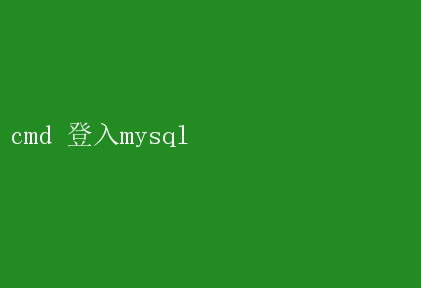
掌握命令行艺术:高效使用 CMD 登入 MySQL 数据库 在数字化时代,数据库作为信息系统的心脏,承载着数据存储与管理的重任
MySQL,作为开源关系型数据库管理系统(RDBMS)的佼佼者,以其高性能、可靠性和易用性,在众多领域占据一席之地
无论是开发者、数据库管理员还是数据分析师,掌握如何通过命令行界面(Command Line Interface, CLI)高效登录并管理 MySQL 数据库,都是一项不可或缺的技能
本文将深入探讨如何在 Windows 系统的命令提示符(CMD)中顺利登录 MySQL 数据库,同时分享一些实用技巧和最佳实践,助您在工作中事半功倍
一、准备工作:安装与配置 MySQL 在踏上 CMD 登录 MySQL 的旅程之前,确保您的系统上已经安装了 MySQL
若尚未安装,请访问 MySQL 官方网站下载适合您操作系统的安装包
对于 Windows 用户,通常选择 MSI 安装程序,并按照向导完成安装
安装过程中,有几个关键点需要注意: 1.选择安装类型:对于大多数用户,选择“Custom”或“Developer Default”安装类型更为灵活,可以自定义安装组件,如 MySQL Server、MySQL Workbench 等
2.配置 MySQL Server:安装向导会引导您进行 MySQL Server 的基本配置,包括设置 root 密码、选择默认字符集等
务必记住设置的 root 密码,这是登录数据库的关键
3.环境变量配置:为方便在 CMD 中直接调用 MySQL 命令,建议将 MySQL 的 bin 目录(如`C:Program FilesMySQLMySQL Server 8.0bin`)添加到系统的 PATH 环境变量中
这样,无论在哪个目录下打开 CMD,都能直接执行`mysql` 命令
二、CMD 登录 MySQL 的基本步骤 一切准备就绪后,让我们正式步入 CMD 登录 MySQL 的流程
1.打开命令提示符: - 在 Windows 搜索框中输入`cmd`,然后按 Enter 键,即可打开命令提示符窗口
2.导航到 MySQL bin 目录(如果未配置环境变量): - 如果未将 MySQL bin 目录添加到 PATH 环境变量中,需要先使用`cd` 命令切换到该目录
例如: shell cd C:Program FilesMySQLMySQL Server 8.0bin 3.执行登录命令: - 输入以下命令并回车,开始登录 MySQL 数据库: shell mysql -u root -p - 其中,`-u root` 指定使用 root 用户登录,`-p` 表示提示输入密码
回车后,系统将提示您输入 root 用户的密码
出于安全考虑,输入的密码不会显示在屏幕上
4.成功登录: - 如果密码正确,您将看到 MySQL 的欢迎信息和提示符(通常是`mysql`),这标志着您已成功登录 MySQL 数据库
三、常见问题解决与优化技巧 尽管基本流程看似简单,但在实际操作中,初学者可能会遇到一些问题
以下是一些常见问题及其解决方案,以及一些优化技巧
1.密码错误或遗忘: - 如果忘记 root 密码,可以通过重置密码的方式解决
这通常涉及停止 MySQL 服务、以无密码模式启动 MySQL、修改密码并重启服务的过程
具体步骤可参考 MySQL 官方文档
2.权限不足: - 确保您使用的账户具有访问数据库的权限
如果需要,可以使用具有足够权限的账户登录,然后为其他账户授予所需权限
3.字符集问题: - 如果遇到字符集不匹配导致的乱码问题,可以在登录时指定字符集,如: shell mysql -u root -p --default-character-set=utf8mb4 4.快捷命令与别名: - 为提高效率,可以为常用命令创建别名或批处理脚本
例如,创建一个名为`mysql_login.bat` 的批处理文件,内容如下: batch @echo off mysql -u root -p --default-character-set=utf8mb4 - 双击该文件即可快速启动登录流程
5.使用 SSH 隧道(远程登录): - 对于远程 MySQL 服务器,可能需要通过 SSH 隧道进行安全连接
这通常涉及到使用第三方工具(如 PuTTY)或直接在命令行中使用`ssh` 命令建立隧道
四、CMD 管理 MySQL 数据库的高级技巧 掌握基本登录技能后,进一步学习如何在 CMD 中高效管理 MySQL 数据库将大大提升您的工作效率
1.执行 SQL 脚本: - 可以使用`<` 操作符从文件中读取 SQL 语句并执行
例如: shell mysql -u root -p < script.sql - 这对于批量操作、数据库迁移等场景非常有用
2.导出与导入数据: - 使用`mysqldump` 工具导出数据库或表结构和数据: shell mysqldump -u root -p database_name > backup.sql - 使用`mysql` 命令导入数据: shell mysql -u root -p database_name < backup.sql 3.性能监控与优化: - 虽然 CMD 不是性能监控的首选工具,但可以通过执行特定的 SQL 查询来获取数据库状态信息,如`SHOW PROCESSLIST` 查看当前连接,`EXPLAIN` 分析查询计划等
4.自动化脚本: - 利用 Windows 任务计划程序结合批处理脚本,可以自动化数据库的备份、维护任务等
五、结语 通过 CMD 登录并管理 MySQL 数据库,不仅是技术能力的体现,更是高效工作习惯的体现
从安装配置到基本登录,再到问题解决与高级管理技巧,每一步都蕴含着对细节的关注和对效率的追求
随着技术的不断进步,虽然图形化界面工具如 MySQL Workbench、phpMyAdmin 等提供了更加直观的操作体验,但掌握命令行操作依然是数据库管理员和开发者的核心竞争力之一
希望本文能为您的 MySQL 学习之旅提供有力支持,助您在数据库管理的道路上越走越远